苹果手机上的照片怎么才能传到电脑上保存呢?众所周知,电脑内存总是比手机内存要大,所以一旦我们使用苹果手机拍摄了大量照片之后,第一反应就是将iPhone手机中的照片上传到苹果电脑保存,那么有没有什么办法可以快速将苹果iPhone手机上的照片传到电脑上保存呢?下面我给大家介绍几个苹果iPhone手机传到苹果电脑的办法。

方法一、利用iTunes将苹果手机上的照片同步到苹果笔记本
方法很简单,我们只需要打开苹果电脑自带的iTunes软件,然后把需要的上传照片的iPhone手机连接到电脑上,在iTunes的详细信息中选择照片,勾选同步照片就可以了,不过这个操作效率非常慢,而且不易操作,不建议小白用户操作。
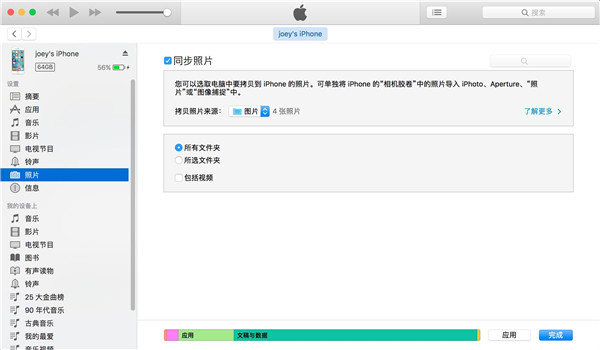
方法二、利用开心手机恢复大师上传手机照片到苹果电脑上
苹果iPhone手机照片上传到Mac电脑上需要准备的工具:
1.Windows或者Mac系统的电脑一台
2.iOS系统的iPhone、iPad或者iPod touch
3.开心手机恢复大师软件(官网地址:http://www.kxbox.com/ )
苹果iPhone手机照片怎么上传到电脑?详细步骤:
第一步、把需要备份照片的iPhone手机连接到电脑上,建议使用常用电脑进行连接,这样可以节省再次安装苹果手机驱动的时间;

第二步、在苹果电脑上下载“开心手机恢复大师”(下载地址:http://soft.hao123.com/soft/appid/87921.html )软件,那么到这里,上传苹果手机照片的准备工作就完成了;
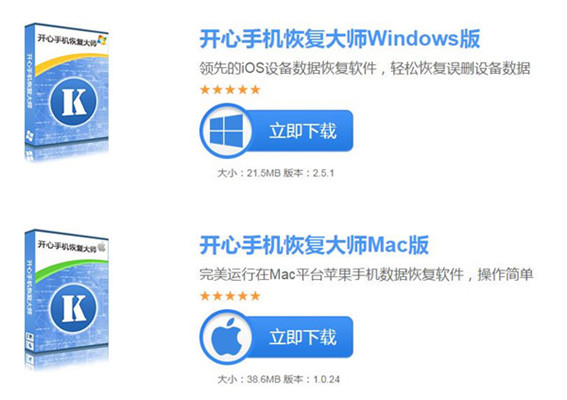
第三步、运行开心手机恢复大师,在界面顶部可以看到有【通过设备扫描恢复】、【通过iTunes备份恢复】和【通过iCloud备份恢复】三种不同的模式,如果你手机登录了Apple ID那么还可以考虑使用第三模式进行导出照片,这边我们演示的是通过第一模式上传苹果手机的照片,等待软件识别到设备之后,点击【开始】继续;
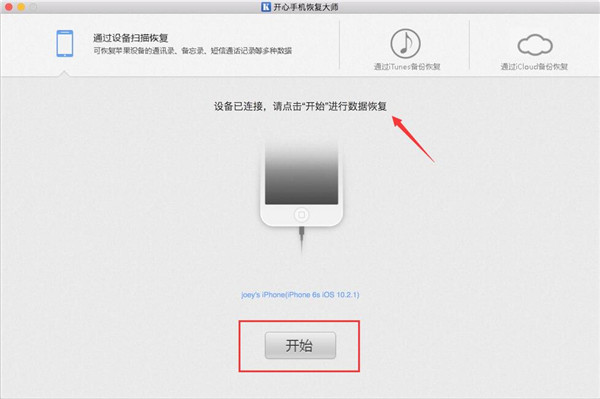
第四步、需要上传iPhone手机中的照片,所以在多媒体文件下点击【照片】图标即可;另外,可以看到数据项选择界面上有许多的图标,均为开心手机恢复大师支持导出的数据,我们可以根据自己的需求选择恢复;
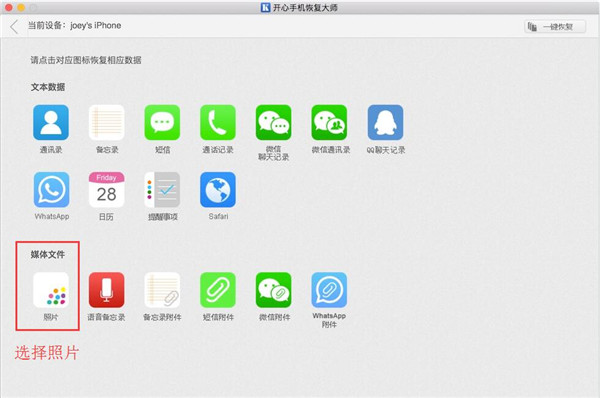
第五步、点击图标之后,系统会进入自动分析手机内存中照片数据的状态,扫描结束预览到的照片就是手机上全部的照片了,那么我们根据系统区分的时间,在需要上传到电脑的苹果手机照片文件名前打勾,再点击【恢复到电脑】就可以把照片导出到电脑本地保存了。
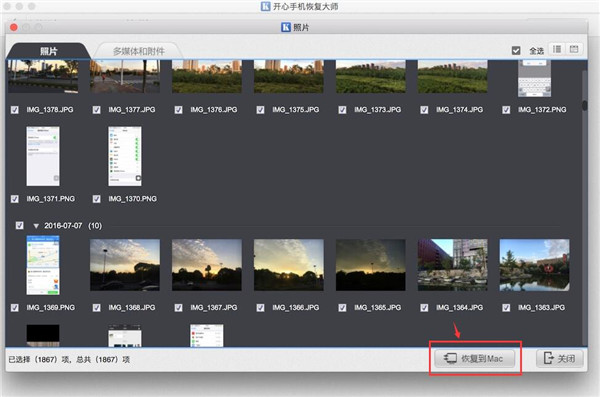
方法三、利用QQ的文件传输功能将照片上传到苹果电脑
直接在手机上打开QQ,选择“联系人”——“我的设备”——“我的电脑”;
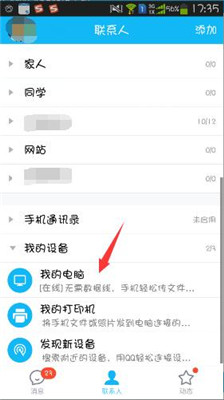
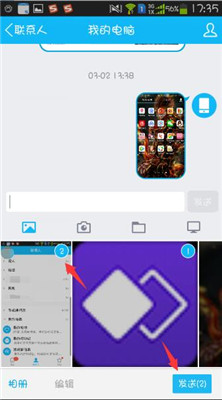
选择照片按钮,勾选照片上传即可,针对单张照片的上传比较建议用这个办法,如果照片数量比较多的话,还是建议利用开心手机恢复大师来操作!
注意:开心手机恢复大师除了可以将iPhone手机里的照片单独导出到电脑上外,作为一款专业的手机数据恢复软件,还支持恢复已删除的苹果手机照片文件,有需要的赶紧下载试试吧,更多教程:http://www.chinaz.com/news/2016/1116/612986.shtml.
发表评论
额 本文暂时没人评论 来添加一个吧